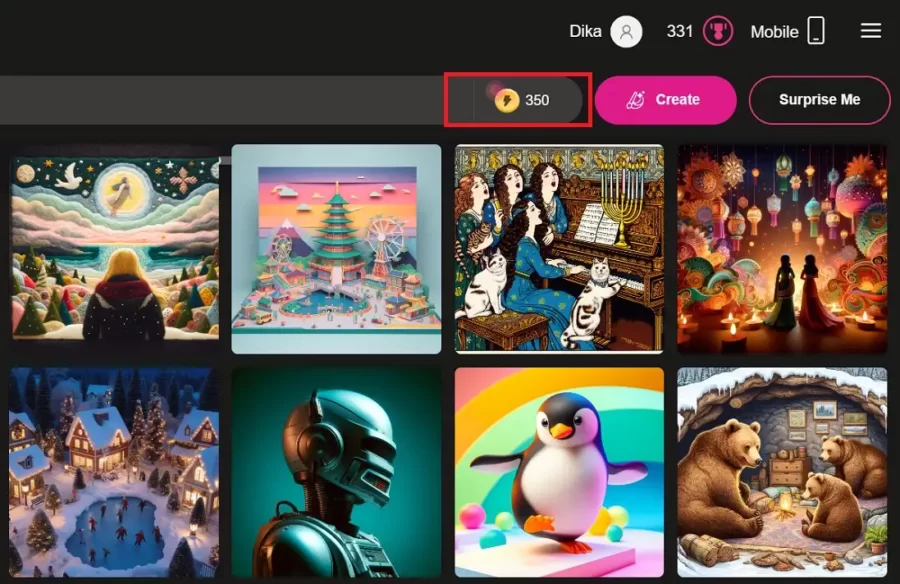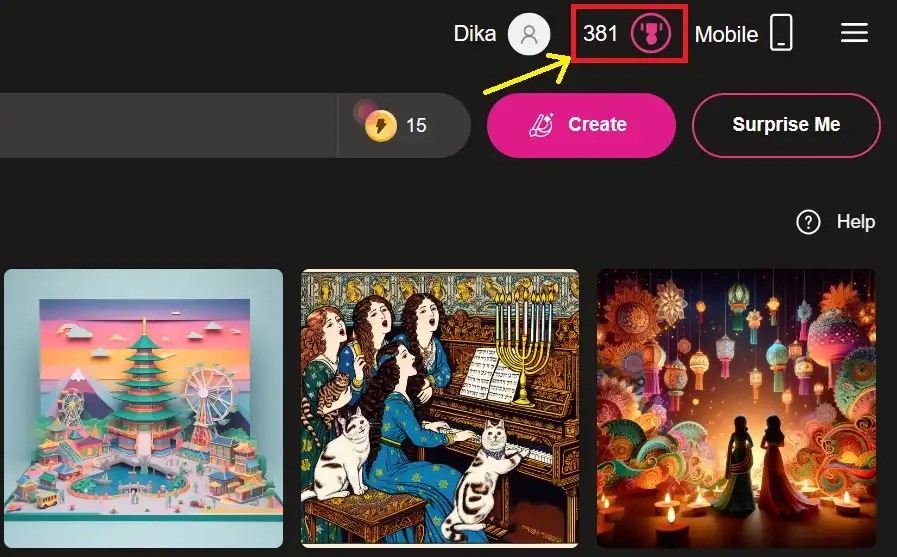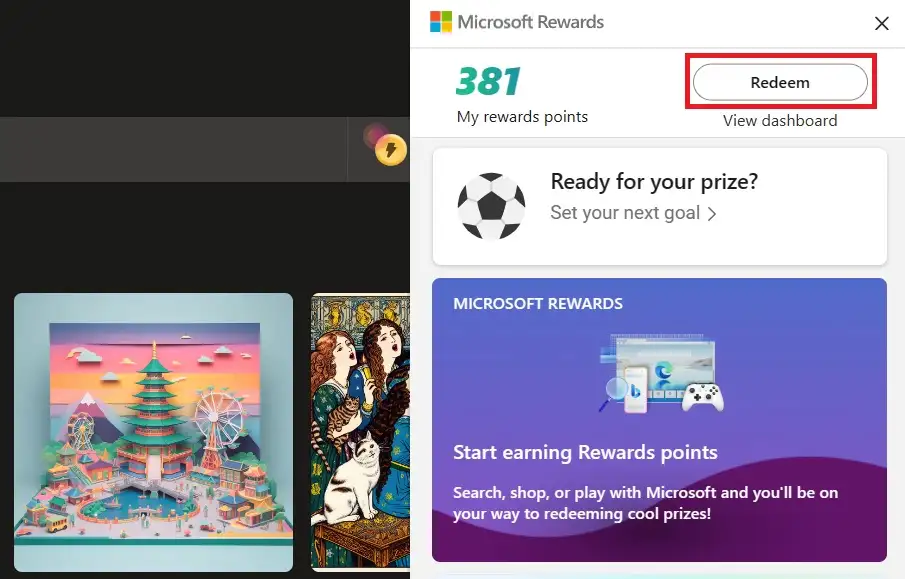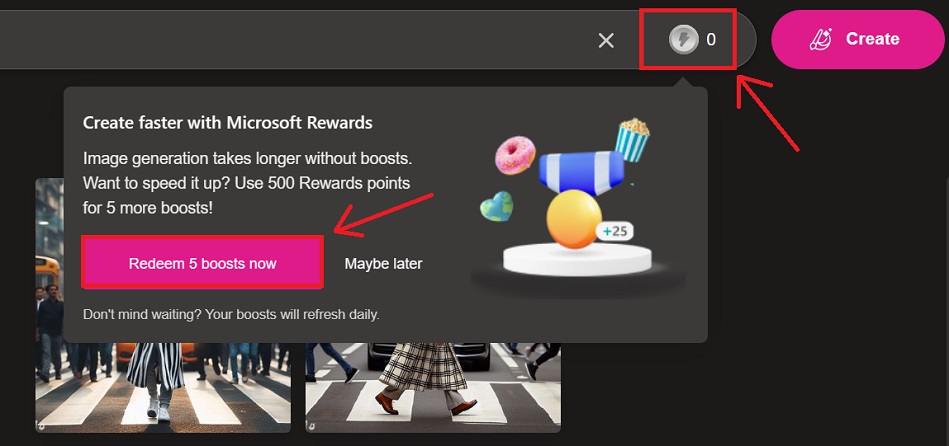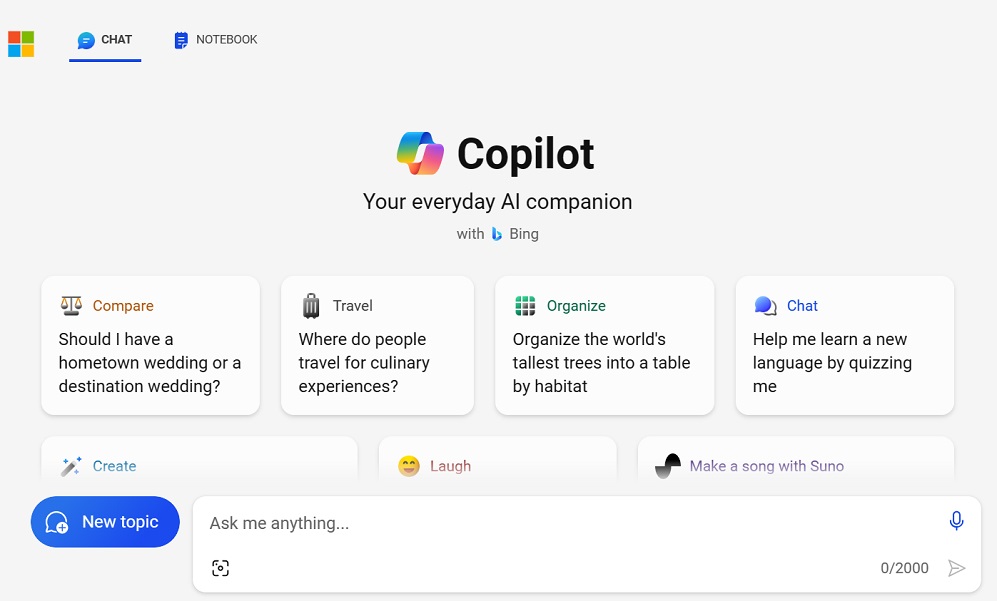Apakah kamu senang membuat gambar ai di Bing Image? Tentu nya kamu sudah tahu bahwa untuk menciptakan gambar di platform ini membutuhkan 1 kredit poin, poin tersebut berfungsi sebagai fitur booster untuk mempercepat pemrosesan gambar. Jika poin kamu habis, maka hasil generate gambar akan terasa lebih lama dari biasanya.
Tentu kita harus menunggu kembali keesokan hari nya untuk mendapatkan kembali 15 poin secara gratis, namun poin sebanyak ini masih terasa kurang untuk kita yang masih belajar membuat gambar dalam bing image, untuk itu kami akan memberikan tips buat kamu yang ingin mendapatkan lebih banyak poin Microsoft Bing.
Apa itu Poin Booster Bing Image?
Booster adalah kredit spesial dari microsoft yang memungkinkan kamu membuat gambar lebih cepat dan lebih banyak di platform Bing Image Creator. Kamu bisa mengumpulkan poin Microsoft Rewards dengan melakukan aktivitas di Microsoft Edge, seperti mencari, berinteraksi, dan membuat gambar dengan Bing.
Tips Mendapatkan Poin Booster Bing Image Creator
Jika kamu kehabisan poin untuk mencipatkan gambar lebih banyak di Bing, maka kamu tidak perlu menggu hari esok untuk mendapatkan 15 poin, karena dengan cara ini, kamu bisa mendapatkan lebih banyak poin booste 50 hingga 100 poin setiap hari nya.
1. Install Aplikasi Microsoft Edge
Langkah pertama yang perlu kamu lakukan untuk mendapatkan poin booster Bing Image adalah dengan menginstal aplikasi Microsoft Edge di perangkat mu. Aplikasi ini merupakan browser yang dikembangkan oleh Microsoft dan memiliki fitur-fitur unggulan, salah satunya adalah integrasi dengan Bing Image. Dengan menggunakan Microsoft Edge, Kamu dapat dengan mudah mengakses fitur-fitur Bing Image sehingga lebih nyaman dan praktis.
2. Login Setiap Hari
Setelah menginstal aplikasi Microsoft Edge, langkah selanjutnya adalah login setiap hari. Bing mewajibkan penggunanya untuk login setiap hari agar dapat memperoleh poin booster Bing Image secara konsisten. Dengan melakukan login setiap hari, Kamu akan mendapatkan bonus poin tambahan yang dapat meningkatkan jumlah total poin mu. Sehingga, pastikan untuk tidak melewatkan kesempatan ini dan rajin untuk login setiap harinya.
3. Lakukan Pencarian Bing
Salah satu cara untuk mendapatkan poin booster Bing Image adalah dengan melakukan pencarian. Setiap kali kamu melakukan pencarian menggunakan Bing Image, Kamu akan mendapatkan poin tambahan sebagai imbalan.
Baca Juga:
- Bing AI Sering Typo? Ini Tips Menampilkan Teks Gambar AI Sesuai Keinginan
- 30+ Prompt Gambar Ai Untuk Kamu yang Ingin Berjualan Minuman Segar
Namun, perlu diperhatikan bahwa pencarian yang dilakukan haruslah sesuai dengan kebijakan Bing, yaitu tidak melanggar hak cipta, tidak ilegal, dan relevan dengan topik yang dicari. Dengan rajin melakukan pencarian, Kamu dapat secara bertahap meningkatkan jumlah poin booster Bing Image mu.
4. Selesaikan Tugas yang Ada
Selain melakukan pencarian, Bing juga menyediakan tugas-tugas tertentu yang dapat kamu selesaikan untuk mendapatkan poin booster Bing Image. Tugas-tugas ini bisa berupa menjawab kuis, mengisi survei, atau melihat konten-konten tertentu.
Dengan menyelesaikan tugas-tugas ini, selain mendapatkan poin tambahan, Kamu juga dapat meningkatkan pengetahuan mu dalam berbagai topik. Jadi, jangan ragu untuk menyelesaikan tugas-tugas yang ada karena itu akan mendukung upaya Anda untuk mendapatkan poin booster Bing Image.
5. Manfaatkan Fitur Penjelajahan Harian
Bing Image juga menawarkan fitur Penjelajahan Harian yang dapat membantu mu untuk mendapatkan poin booster Bing Image secara lebih efektif. Fitur ini merupakan tantangan harian di mana kamu harus menjawab beberapa pertanyaan yang berkaitan dengan gambar yang ditampilkan.
Dengan menjawab pertanyaan-pertanyaan ini, Kamu akan mendapatkan poin tambahan serta pemahaman yang lebih baik tentang gambar-gambar tersebut. Manfaatkanlah fitur ini setiap harinya untuk mendapatkan poin booster Bing Image secara optimal.
6. Undang Teman
Selain itu, Kamu juga dapat mendapatkan poin booster Bing Image dengan cara mengundang teman-teman mu untuk bergabung. Ketika teman yang diundang mendaftar dan menggunakan Bing, baik itu untuk melakukan pencarian atau melengkapi tugas-tugas, Kamu akan mendapatkan poin tambahan.
Jadi, manfaatkanlah kesempatan ini untuk mengajak teman-teman mu agar bisa saling membantu untuk mendapatkan poin booster Bing Image.
7. Pantau Penawaran Spesial
Bing Image sering kali menawarkan penawaran spesial yang bisa meningkatkan jumlah poin booster mu secara signifikan. Terkadang, Bing akan memberikan secara acak tugas atau kuis yang jika kamu berhasil menyelesaikannya, Kamu akan mendapatkan poin bonus yang lebih besar dari biasanya.
Oleh karena itu, penting untuk memantau penawaran-penawaran spesial tersebut agar tidak ketinggalan kesempatan untuk mendapatkan poin booster Bing Image yang lebih banyak.
Cara Menukarkan Poin Microsoft Dengan Booster
Setelah berhasil mendapatkan poin dari berbagai macam tugas yang diselesaikan dari microsoft, kita perlu menukarkan poin tersebut secara manual agar menjadi poin booster di Bing Image Creator.
Berikut adalah langkah-langkah untuk menukarkan poin microsoft dengan booster:
1. Silahkan Login ke Akun Bing Image Creator
Seperti biasa, silahkan login pada akun Bing Image menggunakan email microsoft mu.
2. Pada Halaman Depan, Ketuk Ikon Piala
Pada ikon tersebut, terdapat jumlah poin microsoft yang sudah kita kumpulkan tadi, langsung saja ketuk ikon piala tersebut, dan ikuti panduan selanjutnya.
3. Pilih Menu Reedem atau Tukar Poin
Pada gambar di atas, saya memiliki sekitar 381 poin yang dapat ditukar diseluruh layanan yang disediakan oleh Microsoft Bing.
Untuk menukarkan nya menjadi poin booster bing image creator, cukup tekan ikon booster seperti pada gambar diatas, lalu pilih “redeem poin”, maka poin booster mu akan bertambah menjadi 5 lagi.
Demikian cara yang dapat kamu lakukan untuk menukarkan poin microsoft tersebut menjadi booster dan selamat mencoba.
Copilot: Alternatif Membuat Gambar Tanpa Batasan Poin
Sebagai informasi tambahan, kamu juga dapat membuat gambar ai langsung pada alat Bing Chat yang di sediakan oleh Copilot Microsoft.
Apa Itu Copilot Bing?
Copilot merupakan asisten berbasis AI yang dibuat oleh Microsoft untuk membantu kita dalam berbagai tugas sehari-hari melalui perintah teks seperti membuat gambar, meringkas artikel, memberikan saran kode, dan banyak lagi.
Jadi, alat ini dapat kamu gunakan lebih leluasa dalam pembuatan gambar ai tanpa ada batasan jumlah gambar harian maupun limit kalimat prompt seperti yang ada pada bing image creator.
Cara Menggunakan Copilot Untuk Membuat Gambar AI
Copilot ini bisa dibilang alat ai seperti yang ada pada ChatGPT versi berbayar, beda nya Copilot dapat di akses secara gratis dengan fitur yang hampir sama dengan ChatGPT.
Nah, ntuk membuat gambar AI dengan Copilot, kamu bisa mengikuti langkah-langkah berikut ini:
Versi Dekstop
- Kunjungi Copilot di browser edge.
- Pada sidebar Copilot, klik tombol Create dan pilih Graphic Art.
- Pada bagian Prompt, isi dengan teks deskriptif dalam bahasa Inggris yang menggambarkan gambar yang ingin kamu buat. Misalnya, “a cat wearing a hat”.
- Klik tombol Generate dan tunggu hasilnya.
- Jika kamu puas dengan hasilnya, kamu bisa menyimpan gambar tersebut dengan mengklik tombol Save. Jika tidak, kamu bisa mengulangi langkah 3 dan 4 dengan prompt yang berbeda atau lebih spesifik.
Versi Mobile
- Unduh dan instal aplikasi Copilot di Google Play Store dan Appstore.
- Buka aplikasi Copilot dan pilih bahasa yang kamu inginkan.
- Pada halaman utama, ketik atau ucapkan “Buatkan saya gambar AI” dan tekan tombol Enter.
- Pada halaman selanjutnya, isi kolom teks dengan deskripsi singkat dalam bahasa Inggris yang menggambarkan gambar yang ingin kamu buat. Misalnya, “Gambar Seekor kucing yang sedang tidur”.
- Klik tombol Generate dan tunggu hasilnya. Copilot akan menampilkan gambar AI yang sesuai dengan teks kamu di layar. Jika kamu puas dengan hasilnya, kamu bisa menyimpan gambar tersebut dengan mengklik tombol Save. Jika tidak, kamu bisa mengulangi langkah 4 dan 5 dengan deskripsi yang berbeda atau lebih spesifik.
Perlu diingat, untuk menghasilkan gambar dari copliot, kamu harus menggunakan perintah “Buatkan saya gambar,” di depan kalimat prompt. Dengan begitu, copilot akan memahami bahwa kamu ingin mendapatkan sebuah gambar.
FAQ:
Kapan saya bisa menukar poin booster? Poin Booster hanya dapat di tambah apabila booster kamu sudah habis.
Berapa nilai tukar poin untuk booster? Nilai tukar 500 poin sama dengan 5 booster.
Bagaimana saya mendapatkan lebih banyak poin? Kamu dapat menyelesaikan misi dari miscrosoft seperti mengunduh aplikasi, melakukan pencarian di browser, serta mengundang teman menggunakan bing.
Apakah saya bisa membeli poin? Untuk saat ini, poin microsoft hanya bisa didapat dengan menyelesaikan tugas harian yang disediakan oleh software bing.
Akhir Kata
Setiap hari pengguna Bing Image sudah mulai banyak, khusus nya buat mereka yang hobi membuat berbagai macam gambar ai dengan platofrm gratisan ini, meski begitu, kamu tetap harus bijak menggunakan kredit poin tersebut agar poin booster yang diberikan tidak terbuang secara percuma dalam membuat gambar.